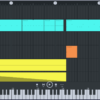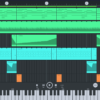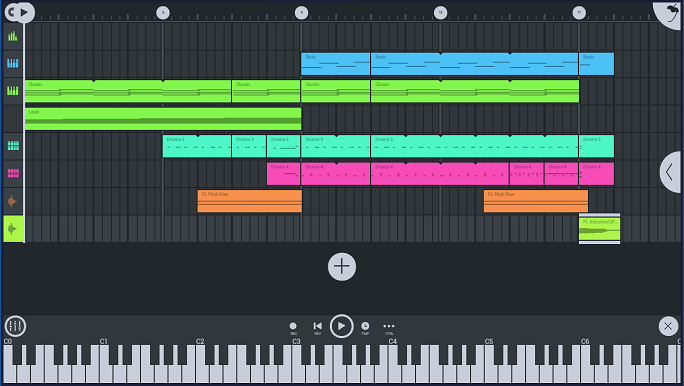
前回と前々回で、ドラムトラックの入力方法とベース、リードシンセの簡単な入力方法を説明してきました。
FL Studio Mobileでは、他にもいろいろな音色を使うことが可能ですが、自分の持っているループの音声ファイルを利用したいケースもあるかと思います。
FL Studio Mobileは、他のアプリより簡単に音声ファイルを読み込んで、音程を変化させたりピアノロールで打ち込むことが可能なので非常に便利です。
今回は、FL Studio Mobileで音声ファイルを利用する方法を詳しく説明していきます。
もくじ
この記事の流れです。
FL Studio Mobile アプリ ダウンロード
FL Studio Mobileは有料のiPhone、Android、Windowsアプリとなっており下記よりダウンロード可能です。
FL Studio Mobile 音声取り込み方法
まず、音声ファイルの取り込み方法を説明していきます。
Androidスマホの例ですが、筆者はESエクスプローラーを使ってファイルを管理しています。
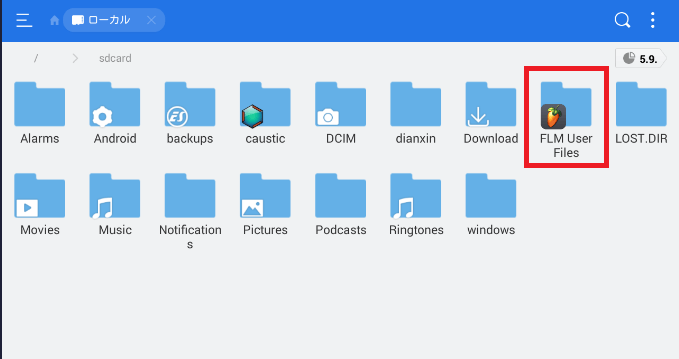
ローカルの「sdcard」内に「FLM User Files」フォルダがあると思いますのでタップします。
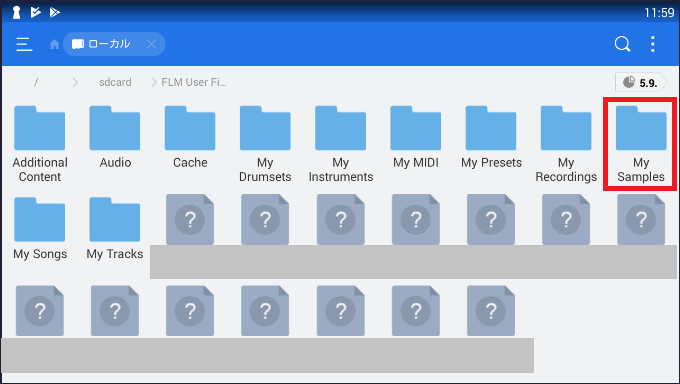
次に、「My Samples」フォルダをタップします。
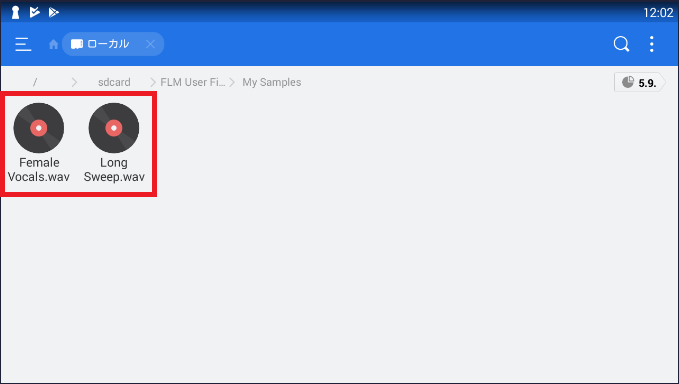
「My Samples」フォルダに音声ファイルを格納しておくと、FL Studio Mobileから読み込むことが可能です。
今回は、フリーで配布されている女性ボーカルのワンショットとホワイトノイズの音声ファイルを格納しました。
FL Studio Mobile 音声使用方法
先ほど格納した音声ファイル(WAVファイル)の使用方法を説明していきます。
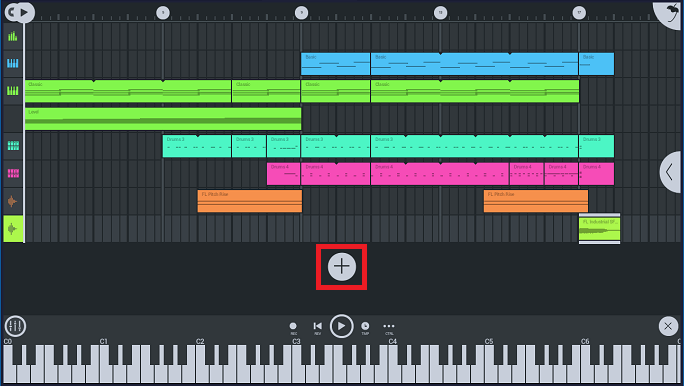
前回作成したトラックに音声ファイルを追加していきます。
アプリ下部の「+」ボタンをタップします。
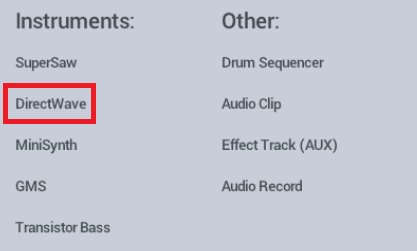
次に「DirectWave」をタップします。
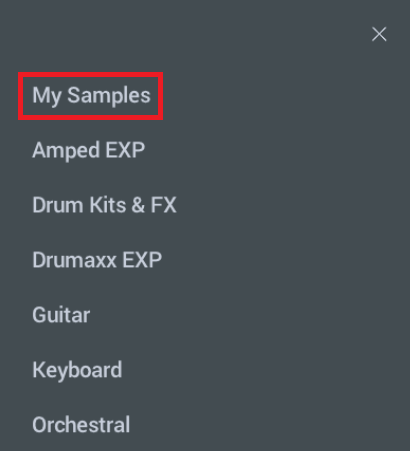
「My Samples」フォルダに格納した音声ファイルを利用しますので、「My Samples」をタップします。

女性ボーカルのワンショットのループを利用しますので、ここでは先ほど格納した「Female Vocals.Wav」をタップします。
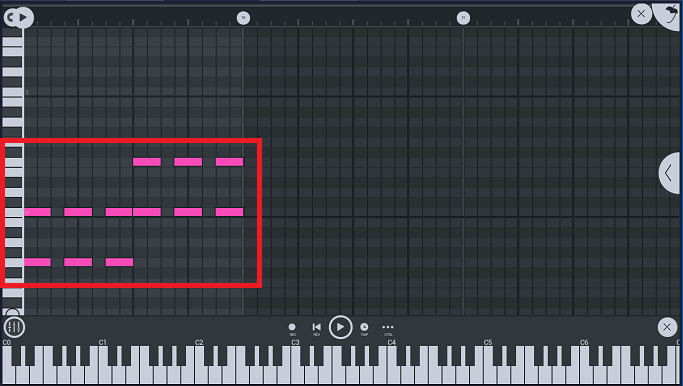
前回説明したベースやリードシンセと同様に音程やリズム、音の長さを指定してMIDIノートを打ち込んでいくことが可能です。
今回は、女性ボーカルのワンショットをコードの音程で打ち込み、ハモらせてみました。
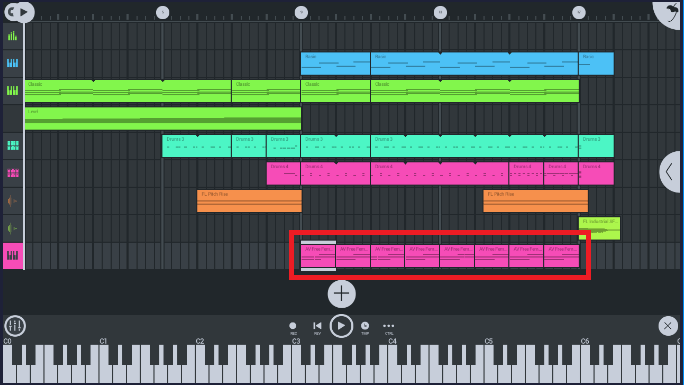
FL Studio Mobileは、シンセやベースと同様にかなり簡単に打ち込んでいくことが可能なので、非常に便利です。
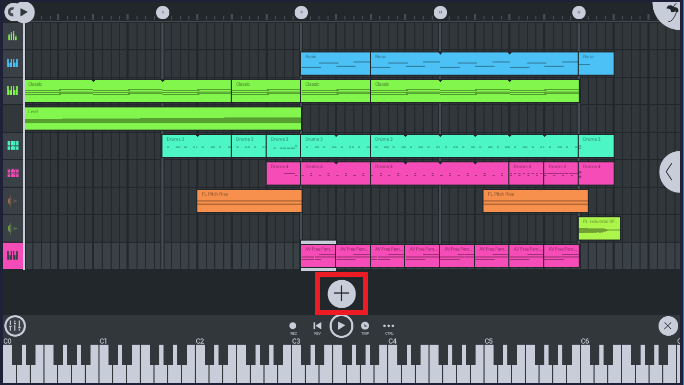
次にループではなくオーディオクリップとして読み込む方法を説明していきます。
アプリ下部の「+」ボタンをタップします。
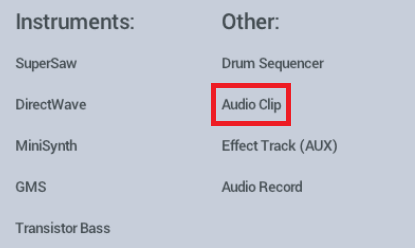
次に「Audio Clip」をタップします。
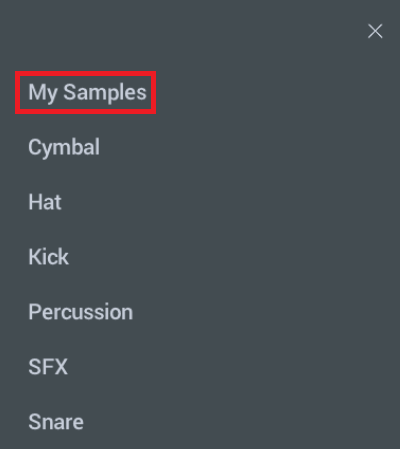
先ほど同様に「My Samples」フォルダに格納した音声ファイルを利用しますので、「My Samples」をタップします。
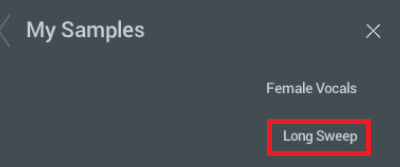
格納したホワイトノイズを利用しますので、ここでは「Long Sweep」をタップしました。
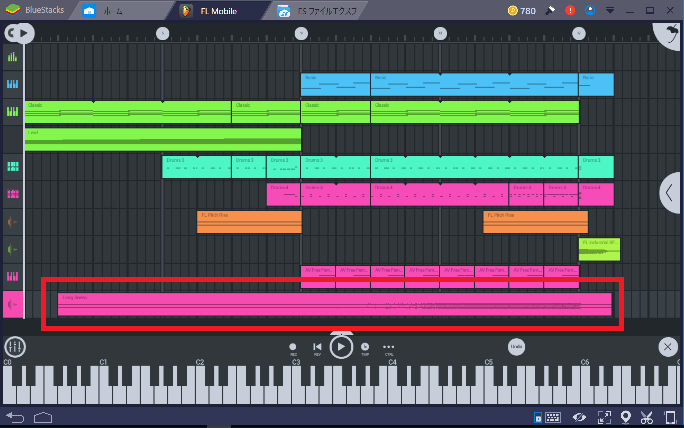
オーディオクリップとして読み込んだWAVファイルは、他のトラックと同様に移動したり、短くしたりすることが可能です。
音程のないトラックは、オーディオクリップとして読み込んで切り貼りしていくのがおすすめです。
まとめ
今回取り込みを行った女性ボーカルのワンショットとホワイトノイズを加えたデモをSoundCloudにアップしました。
FL Studio Mobileは、他のアプリより簡単に音声ファイルを読み込んで、ピアノロールで打ち込むことが出来て本当に便利ですので、ぜひ使ってみて下さい。
オートメーションの追加方法は下記参照してください。
ドラムトラックの打ち込み方法は下記参照してください。
ベースやシンセの簡単な打ち込み方法は下記参照してください。